Как распечатать фотографии HEIC с выводом изображения высокого качества за минуту
Несмотря на меньшую поддержку других устройств, Apple по-прежнему заявляет, что будет использовать формат HEIC для быстрого снимка и сохранения изображения с гиперспектральным изображением, которое ничего вам не будет стоить, но сэкономит место. Независимо от того, если вы хотите распечатать, просмотреть или передать изображение на другое устройство, не связанное с Apple, вы получите только уведомление о неподдерживаемом. Но если вы пользователь Mac, вы можете быстро научиться как распечатать фотографии HEIC с тем же качеством, что и в необработанном файле. Итак, если вы хотите узнать, как распечатать его, вы должны продолжить чтение следующих деталей.

Часть 1. 2 эффективных способа печати фотографий HEIC на Mac
Когда мы изучаем и пробуем печатать фотографии HEIC на Mac, мы замечаем, что есть два способа сделать бумажную копию файла HEIC без преобразования формата. Итак, если вы хотите знать, как сделать печатную копию имеющегося у вас изображения HEIC, вы должны продолжать читать два метода ниже.
Пожалуйста, проверьте, правильно ли принтер установлен на Mac, и устраните неполадки, прежде чем переходить к шагам. ЕСЛИ все готово и подготовлено, то теперь нужно приступать.
1-й метод: использование сочетания клавиш
Если вы хотите меньше нажимать, вы должны использовать горячую клавишу для печати изображения на Mac. Следуйте инструкциям и клавишам, которые мы нажимаем b, чтобы легко распечатать файл HEIC на вашем Mac.
Шаг 1. Щелкните файл HEIC, который хранится на вашем Mac, и откройте его.
Шаг 2. После того, как вы откроете его, нажмите клавишу Command + P на клавиатуре.
Шаг 3. А в диалоговом окне печати вы можете увидеть предварительный просмотр изображения и настроить состояние печати; нажмите Распечатать сделать твердую копию изображения HEIC с высоким качеством.
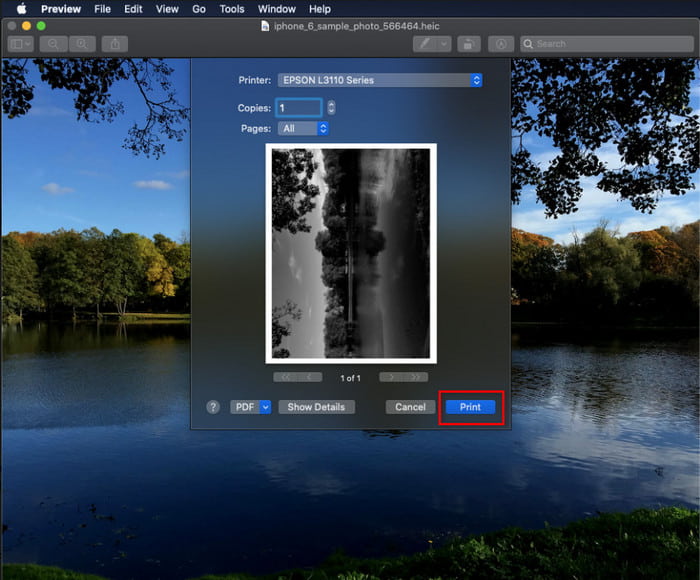
2-й метод: использование меню «Файл»
Если вы считаете, что горячая клавиша не поможет вам распечатать документ, вы должны попробовать использовать меню «Файл». С помощью этого меню вы можете легко нажать кнопку печати и внести некоторые изменения, прежде чем получить печатную копию изображения HEIC. Давайте начнем печатать HEIC, который у вас есть на вашей macOS, без использования сочетаний клавиш без дальнейших церемоний.
Шаг 1. Откройте файл HEIC на своем Mac, прежде чем делать что-либо еще.
Шаг 2. В верхней части нажмите кнопку файл меню, и на экране появится список опций. Теперь выберите последний вариант, и это Распечатать.
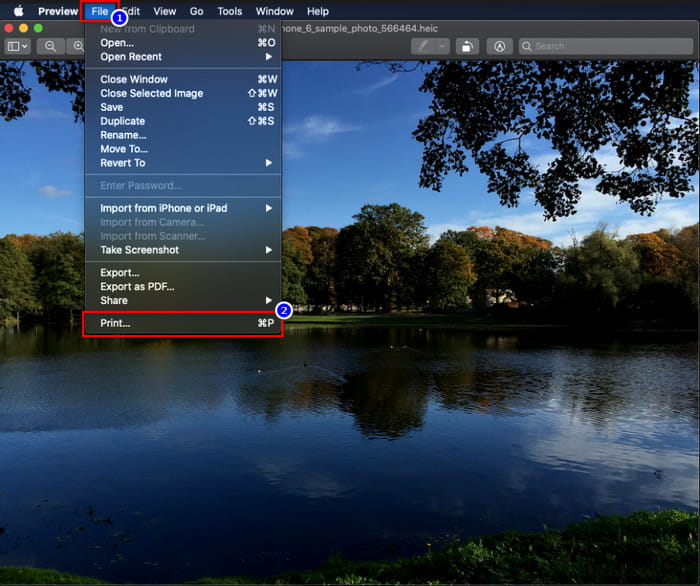
Шаг 3. Теперь вы увидите на своем экране, что откроется диалоговое окно печати. В средней его части вы увидите образец файла HEIC, который у вас есть, если он стал печатной копией, а с другой стороны вы можете внести некоторые изменения, прежде чем распечатать его. После того, как все улажено, нажмите Распечатать чтобы начать печать документа.
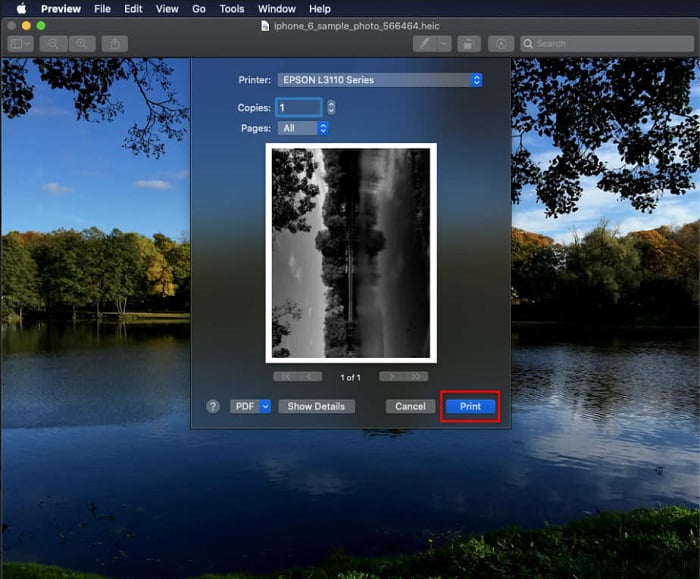
Часть 2. Почему я не могу загрузить свои фотографии HEIC для печати?
Вы один из пользователей, которым трудно обрабатывать файл HEIC, потому что вы не можете сделать его печатную копию? В таком случае позвольте представить вам специальный веб-инструмент, который может помочь вам решить проблему: FVC Бесплатный конвертер HEIC в JPG. Этот веб-инструмент может легко превратить ваш HEIC в JPG. Теперь вы можете легко загрузить файл на печать, изменив формат на JPEG, потому что формат стал более узнаваемым, чем HEIC. Хотя вы можете конвертировать до десяти раз в день с объемом 5 МБ или меньше, он по-прежнему остается надежным веб-конвертером даже с этими ограничениями. Итак, давайте не будем больше тратить время и углубимся в шаги по использованию лучшего из доступных веб-конвертеров с открытым исходным кодом.
Шаг 1. Вы можете нажать на это ссылка на сайт для доступа к веб-конвертеру, и сразу же откроется новая вкладка.
Шаг 2. Вставьте файл HEIC, нажав эту кнопку, найдите файл HEIC в своей папке и нажмите открыто чтобы загрузить его полностью.
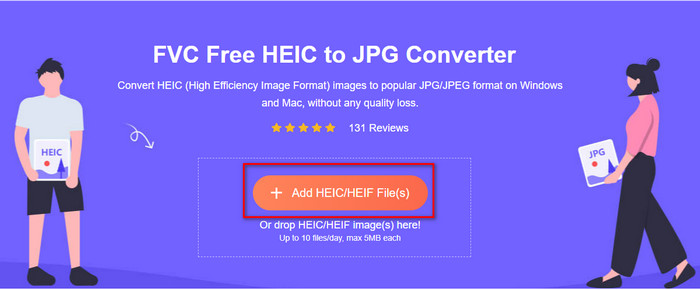
Шаг 3. Вскоре начнется процесс конвертации, после чего нажмите Скачать чтобы сохранить файл на рабочем столе. Теперь он готов к печати так же легко, как вы можете делать копии изображения HEIC на своем принтере с тем же качеством, что и файл необработанного изображения, но в другом формате.
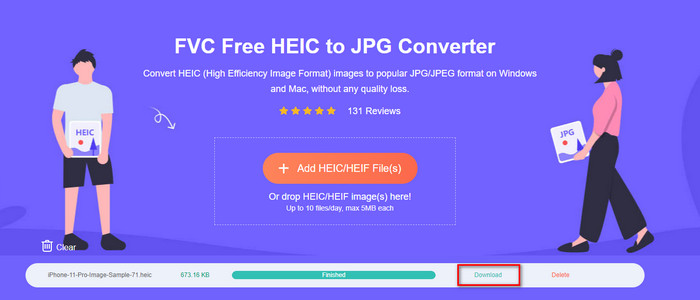
Часть 3. Часто задаваемые вопросы о печати фотографий HEIC
Могу ли я распечатать фотографии HEIC в Windows?
Почему принтер не распознает HEIC?
.HEIC вариант №
Вывод
Итак, теперь, когда у нас есть представление о том, как печатать фотографии HEIC с помощью описанных выше шагов, каждый пользователь Mac может сделать их бумажную копию. Однако, если вы являетесь пользователем Windows, вы не сможете распечатать одно изображение HEIC на своем принтере, поскольку этот формат не поддерживается в Windows. Но это не значит, что вы потеряете надежду распечатать образ HEIC. Хотя мы не можем помочь вам распечатать исходный файл HEIC, это все же возможно, если вы сначала конвертируете формат в JPEG/JPG, прежде чем публиковать его.
Во второй части мы включаем лучший онлайн-конвертер HEIC в JPG, к которому вы можете получить доступ в Интернете, и он также не содержит вирусов. Все еще не уверены, сможет ли он правильно конвертировать? Тогда почему бы вам не попробовать, нажав на эту ссылку? Наверняка вы будете впечатлены, потому что инструмент может легко конвертировать файлы HEIC, которые у вас есть.



 Конвертер видео Ultimate
Конвертер видео Ultimate Запись экрана
Запись экрана



